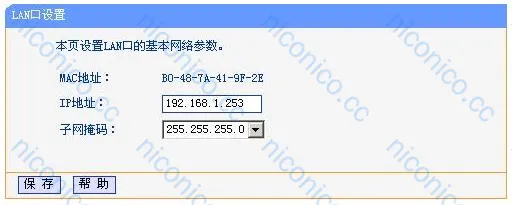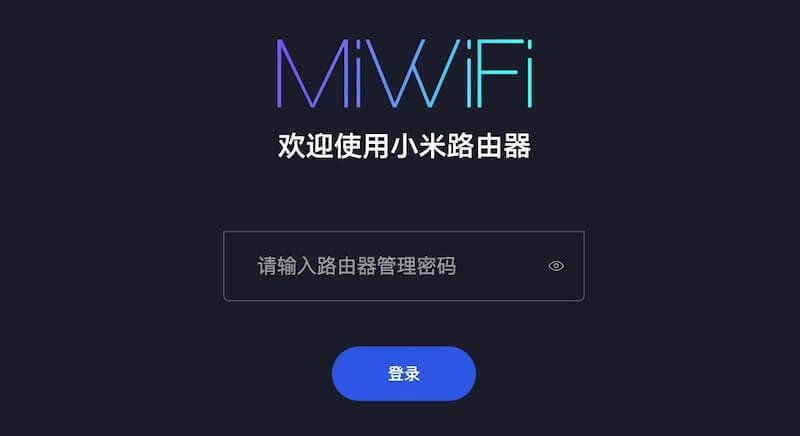一.中继模式=无线连接,如图所示:

二.TL-WR941N的配置,TL-WR941N作为主无线路由器,默认已经连接上Internet,下面主要配置无线相关的参数。
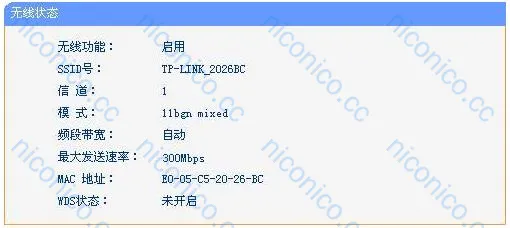
三.无线加密:即TL-WR941N的无线加密方式,目前主流的加密方式是“WPA-PSK/WPA2-PSK”,加密算法建议选择“AES”,点击“无线设置”——“无线安全设置”,查看PSK密码(本例为:12345678),如下图所示:
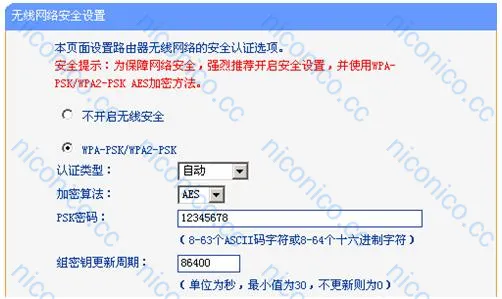
四.TL-WR700N的配置
默认不开启DHCP服务器,不能为电脑自动分配IP地址,所以还需要配置电脑无线网络连接的IP地址,才能登陆路由器的管理界面。
将电脑无线网络连接IP地址设置为192.168.1.X,子网掩码设置为:255.255.255.0,如下图所示。设置完成之后,点击“确定”生效。TL-WR700N默认管理IP地址“192.168.1.253”。
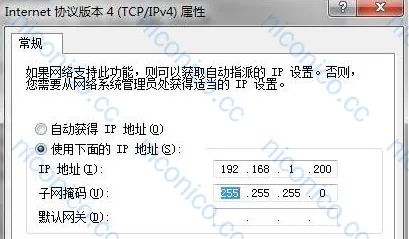
五.电脑有线或无线连接到TL-WR700N,浏览器中输入“192.168.1.253”,输入登陆用户名及密码,打开TL-WR700N的管理界面,自动弹出“设置向导”,如下图所示。
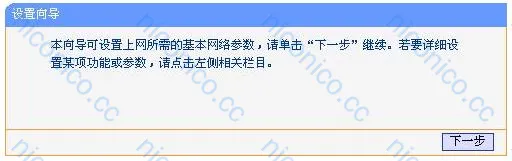
六.点击“下一步”开始设置,弹出无线工作模式设置页面,如下图所示。
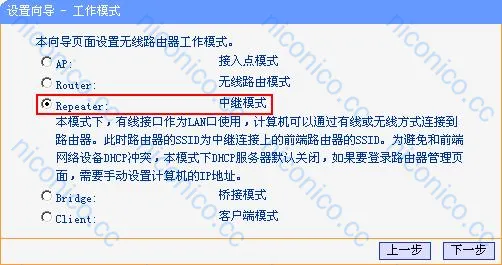
七.选择“Repaeter”,点击下一步,弹出无线设置页面,如下图所示。
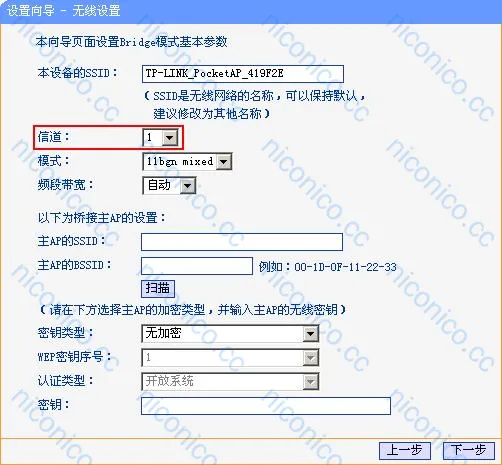
八.信道设置为1,点击“扫描”按钮,扫描环境中无线网络,扫描结果如下图所示:
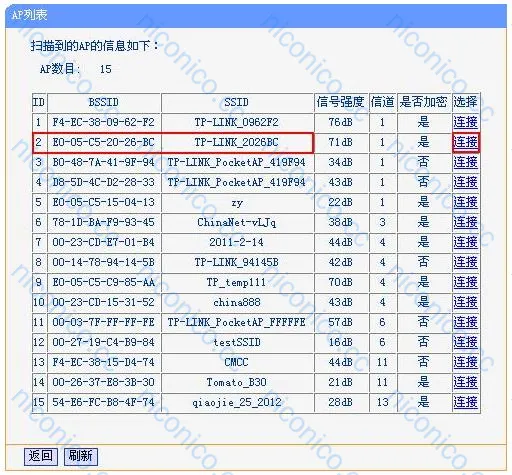
九.找到TL-WR941N的无线网络名称(SSID),如上图所示,点击“连接”并设置与TL-WR941N相同的加密方式和密钥。
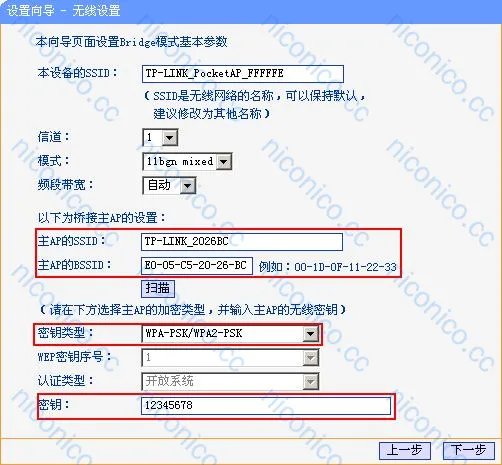
十.点击“下一步”,弹出TL-WR700N无线网络安全设置页面,默认选择WPA-PSK/WPA2-PSK AES加密方式,推荐选择“开启无线安全”,并输入PSK密码(本例为abcdefgh)。
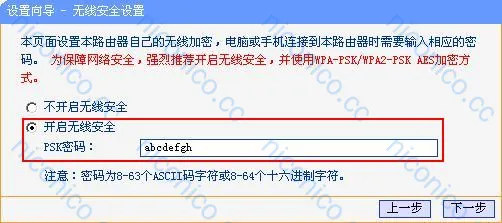
十一.点击“下一步”,提示设备需要重新启动,如下图所示。

十二.注意事项: TL-WR700N默认管理IP地址“192.168.1.253”,为防止出现IP地址冲突的情况,必须将TL-WR700N的LAN口IP地址设置为与有线局域网中所有设备都不相同的IP地址。可以在菜单“网络参数”——“LAN口设置”,修改IP之后,点击“保存”,路由器自动重启。如下图所示。